win7系统怎么提高开机速度 win7系统提高开机速度操作方法
2019-02-05 13:15:01
我们都知道电脑使用久了总是会出现很多的问题,其中比较常见的就是开机速度变慢了,最近有位win7系统用户反映,自己的电脑开机越来越慢,用户不知道怎么提高开机速度,为此非常苦恼,那么win7系统怎么提高开机速度呢?今天为大家分享win7系统提高开机速度的操作方法。
提高开机速度的操作方法:
启动项设置
1、最基本就是启动项的设置了,想要开机快,最好就一个系统自己玩,加载半天启动项,肯定就慢了。先在“计算机”上点击鼠标右键选择“属性”。如图所示:
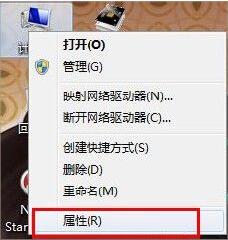
2、在“高级”选项卡下 注意就是那个“默认操作系统Win7”下面那两个,把勾勾都选掉(就是不要选择啦)。如图所示:
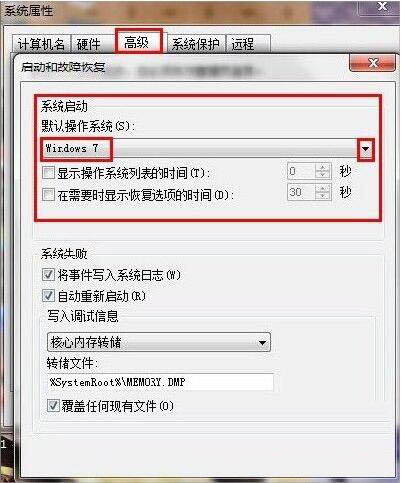
3、在电脑右下角(应该是显示器),就是那个Win7的开始菜单的那个,选择“运行”,(也可以利用快捷键win+r),输入:msconfig,可以打开启动项管理器。如图所示:
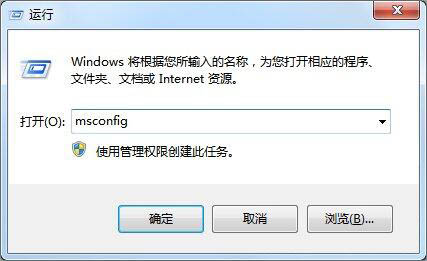
4、在常规里选择“有选择的启动”,其实这里不选择,后面改变了以后,也会变成这个;如图所示:
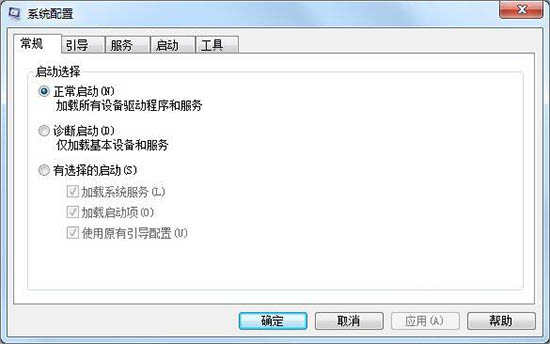
5、到启动选项看下,就可以设置“开机启动项”了;如图所示:
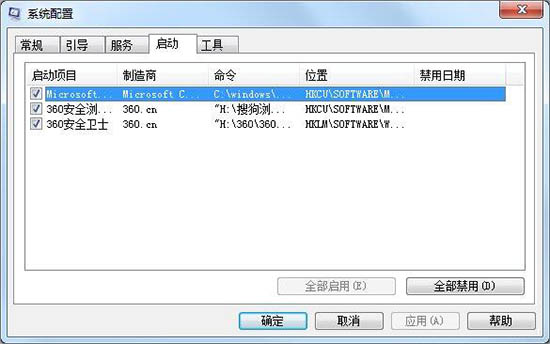
三、服务设置,加快大脑运行
1、服务设置,可以让被占用的大脑解放出来,看着任务管理器的那一大堆服务项,肯定不会很舒服,打开控制面板-管理工具,当然,选择的不是内存诊断,而是“服务”!如图所示:
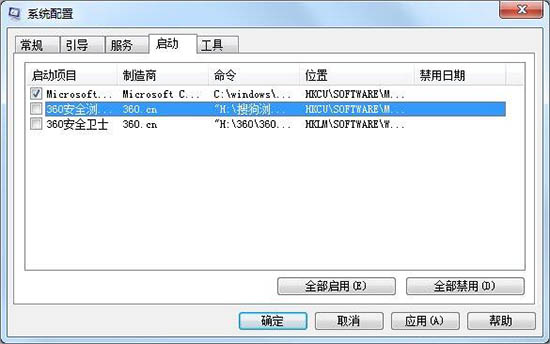
2、这个就是服务的列表了,这个就是Win7启动时候的加载项,很费时间。如图所示:
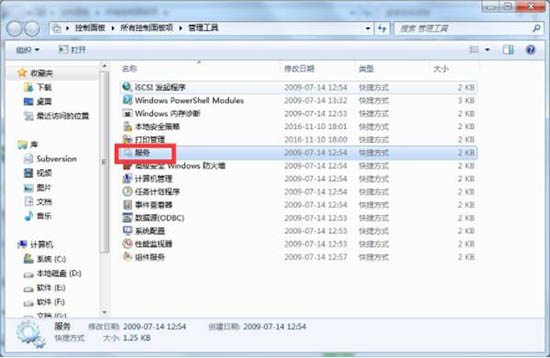
3、把用不到的选项都停止掉,然后改成禁用或者手动;如图所示:

关于win7系统提高开机速度的操作步骤就为用户们详细介绍到这边了,如果用户们使用电脑的时候不知道怎么提高开机速度,可以尝试上述方法步骤进行操作哦,希望本篇教程对大家有所帮助,更多精彩教程请关注u启动官方网站。
原文链接:http://www.uqidong.com/help/10762.html
最近有位使用华硕VivoBook14 2021版笔记本的用户想要为电脑重新安装系统,但是不知道怎么设置u盘启动...
- [2022-08-08]荣耀MagicBook 15 2021 锐龙版笔记本怎么通过bios设置
- [2022-08-07]雷神911PlusR笔记本使用u启动u盘重装win7系统教程
- [2022-08-07]神舟战神ZX9-DA3DA笔记本安装win11系统教程
- [2022-08-07]华硕ProArt StudioBook笔记本如何进入bios设置u盘启动
- [2022-08-06]雷神911M创作大师笔记本安装win10系统教程
- [2022-08-06]宏碁Acer 墨舞EX214笔记本怎么通过bios设置u盘启动
- [2022-08-06]华硕 无畏360笔记本一键重装win11系统教程
U盘工具下载推荐
更多>>-
 win7系统重装软件
[2022-04-27]
win7系统重装软件
[2022-04-27]
-
 怎样用u盘做u启动系统盘
[2022-02-22]
怎样用u盘做u启动系统盘
[2022-02-22]
-
 怎么进入u盘装机系统
[2022-02-22]
怎么进入u盘装机系统
[2022-02-22]
-
 win7硬盘安装工具
[2022-02-16]
win7硬盘安装工具
[2022-02-16]
 神舟战神Z8-DA7NT笔记本重装win10系
神舟战神Z8-DA7NT笔记本重装win10系
 华硕VivoBook14 2021版笔记本如何通过
华硕VivoBook14 2021版笔记本如何通过
 win7pe启动盘制作软件
win7pe启动盘制作软件
 u启动win 8pe系统维护工具箱_6.3免费
u启动win 8pe系统维护工具箱_6.3免费
 荣耀MagicBook 15 2021 锐龙版笔记本怎
荣耀MagicBook 15 2021 锐龙版笔记本怎
 win10怎么安装视频教学
win10怎么安装视频教学
 u启动u盘启动安装原版win8系统视频
u启动u盘启动安装原版win8系统视频
 win11系统如何初始化电脑
win11系统如何初始化电脑
 win11系统怎么删除pin码
win11系统怎么删除pin码

 联想win8改win7bios设置方法
联想win8改win7bios设置方法
 技嘉uefi bios如何设置ahci模式
技嘉uefi bios如何设置ahci模式
 惠普电脑uefi不识别u盘怎么办
惠普电脑uefi不识别u盘怎么办
 win8改win7如何设置bios
win8改win7如何设置bios
 bios没有usb启动项如何是好
bios没有usb启动项如何是好
 详析bios设置显存操作过程
详析bios设置显存操作过程
 修改bios让电脑待机不死机
修改bios让电脑待机不死机